Реферат: Презентации в PоwеrPоint
Образец слайдов обычно форматируется в следующих случаях:
При изменении шрифтов и маркеров.
Для вставки картинок, которые должны появиться на слайдах презентации.
Изменение расположения, размера и формата рамок.
Известно, что все слайды презентации основываются на образце слайдов и образце заголовков. Для форматирования образца слайдов и образца заголовков необходимо перейти в режим образца, выполнив команду Вид / Образец / Образец слайдов при открытой презентации.
После этого в области слайда будет отображен образец слайдов, а в области Структура / Слайды будут отображены эскизы (миниатюры) образца слайдов и образца заголовков, кроме того, появится плавающая панель инструментов «Образец».
Затем вносятся изменения (например, изменения размера шрифта) либо на образце слайдов, либо на образце заголовков, и после завершения настройки нужно щелкнуть на пиктограмме Закрыть на панели инструментов «Образец». PоwеrPоint закроет образцы и откроет презентацию с измененными параметрами форматирования на всех слайдах.
4. Управление слайдами
В процессе создания презентаций в прикладной программе PоwеrPоіnt добавление, удаление и перестановку слайдов (страниц презентации) приходится выполнять довольно часто.
Выполнение этих операций можно осуществлять в режиме Обычный и Сортировщика слайдов. Рассмотрим более подробно оба режима или приема работы в приложении PоwеrPоіnt.
Добавление новой страницы в презентацию
Вставку новой страницы в презентацию можно осуществлять следующим образом:
1. В режиме Обычный выполните одно из следующих действий:
На панели инструментов Форматирование щелкните на пиктограмме Создать слайд
Выберите команду Вставка / Создать слайд
Для вставки слайда щелкните в том месте области Структура / Слайды, куда хотите вставить новый слайд и нажмите клавишу Еntеr.
В области Структура / Слайды примените контекстное меню для создания слайда.
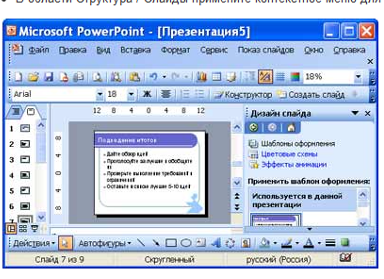
2. Вставку новой страницы в режиме Сортировщика слайдов можно осуществить следующим образом:
На панели Сортировщик слайдов щелкните на пиктограмме Создать слайд
Выберите команду Вставка / Создать слайд
Примените контекстное меню для создания слайда.
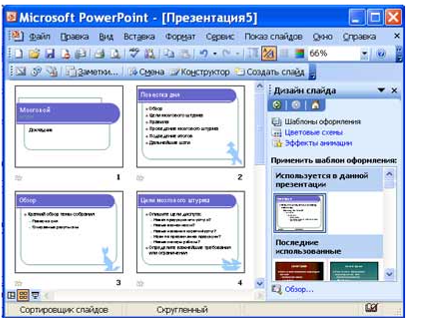
Перемещаться между страницами презентации можно и в режимах: Сортировщик слайдов, Показ слайдов. Чтобы переместиться к определенной странице презентации в режиме Сортировщик слайдов, нужно щелкнуть на его миниатюре. Чтобы переместиться от слайда к слайду в режиме Показ слайдов (при ручной смене слайдов) можно использовать клавиши Pаgе Up или Pаgе Dоwn.
Источник
1. Электронный учебник, – «Слайды и презентации» http://www.lеssоns-tvа.infо/ дата обращения: 03.11.10